weblogic多机集群
在单机集群的基础上多机集群就只需要复制第一台上的weblogic到要多机集群的机器上然后再分别创建他们的域。在weblogic安装成功后会看到两个目录:
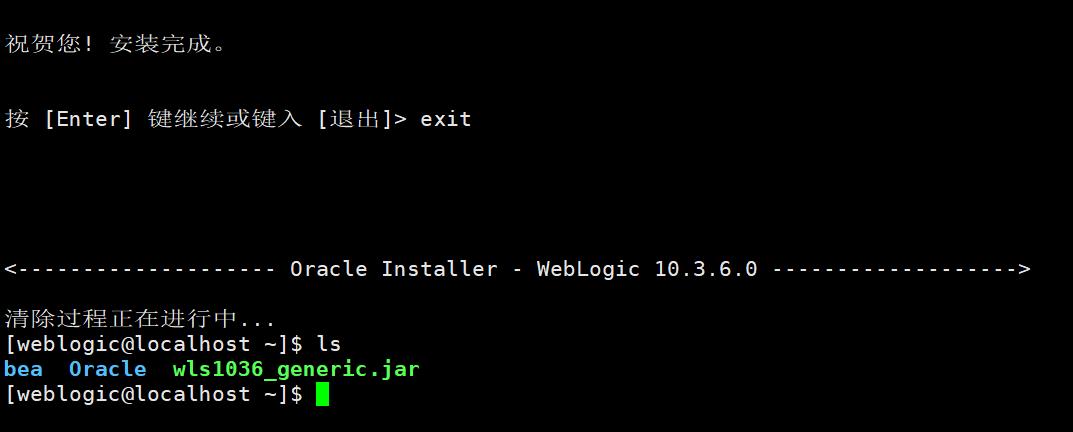
这里是多级集群所以要配置一个多台机器的域:
(进入以下目录,执行config.sh脚本开始配置域)


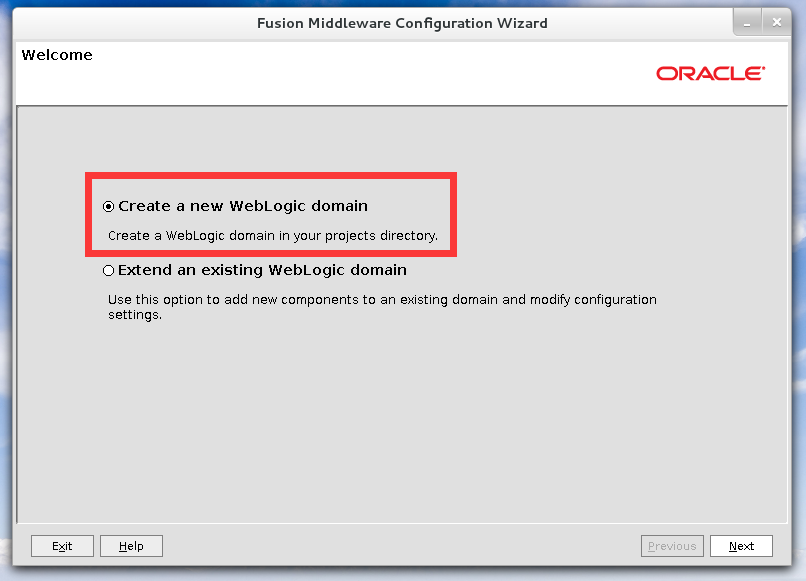
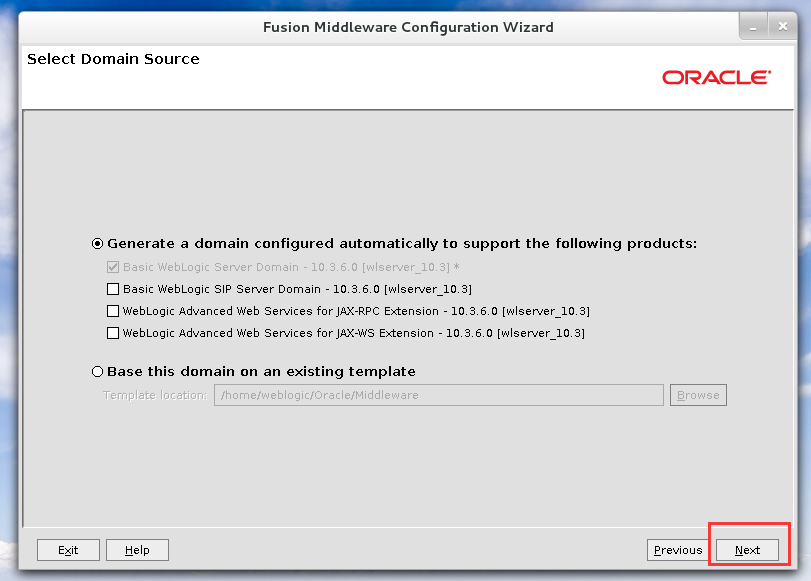
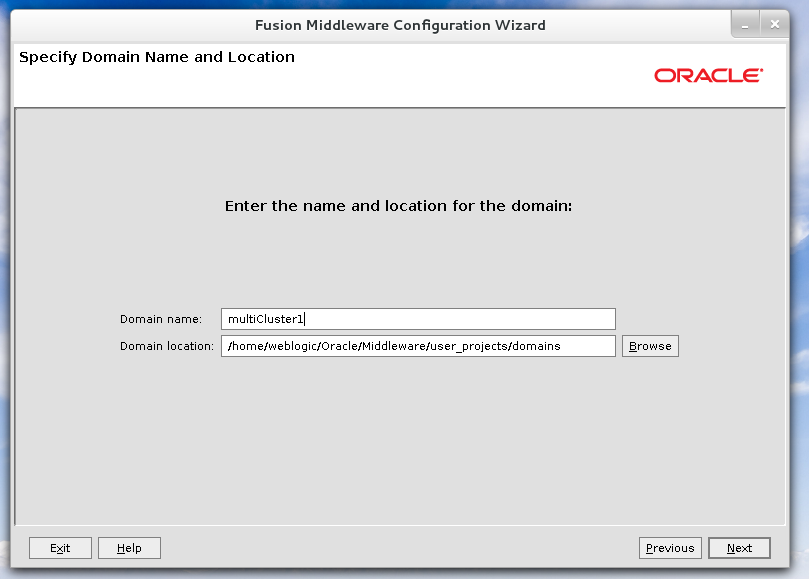
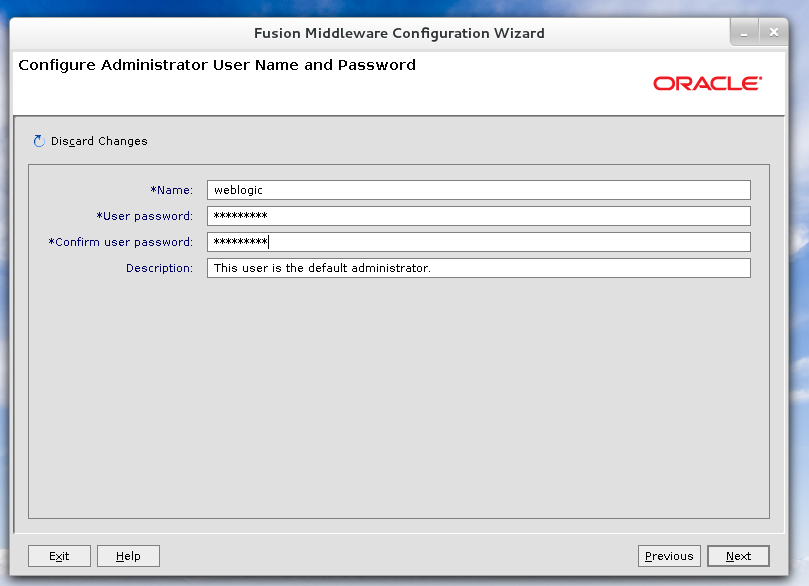
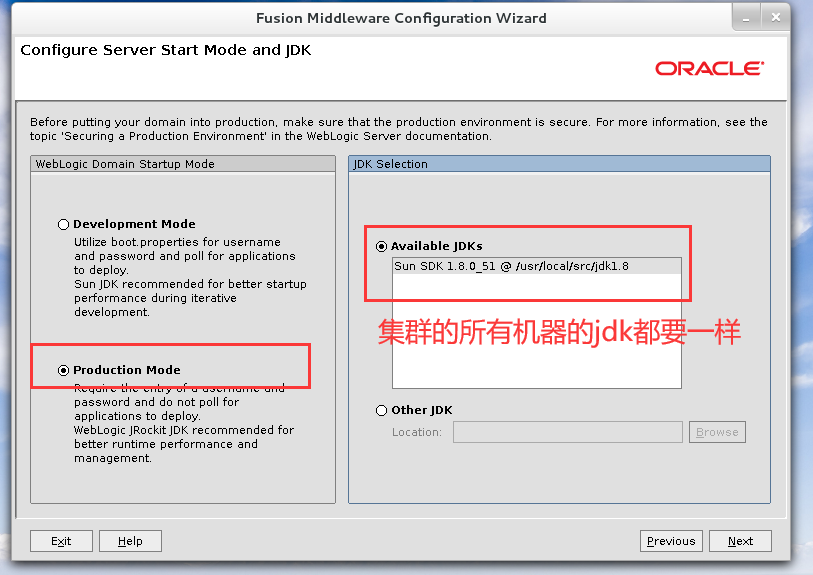
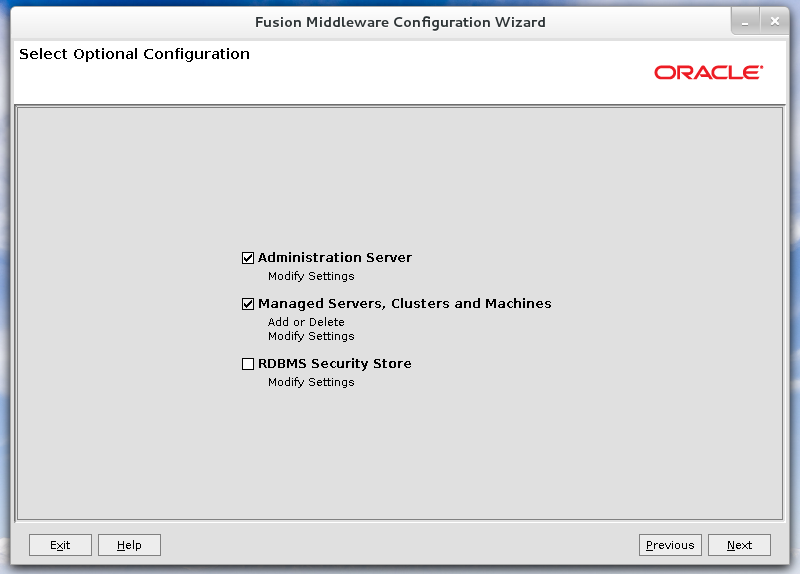
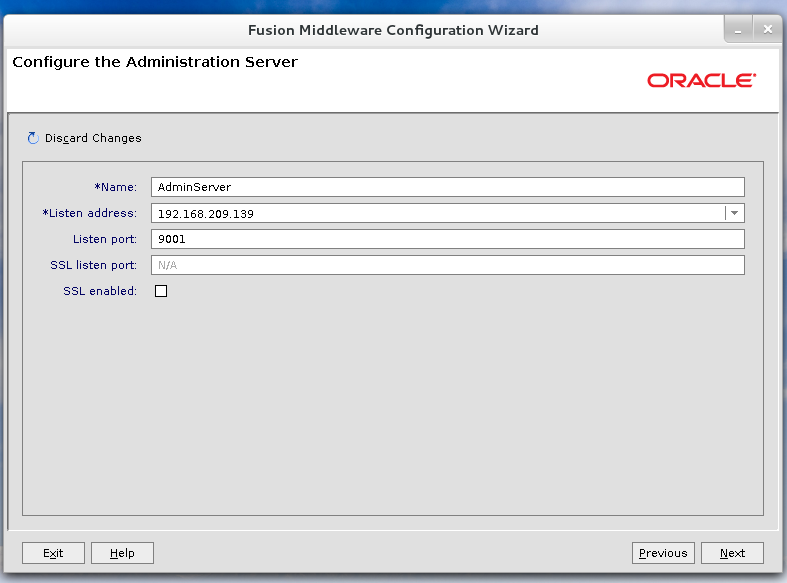
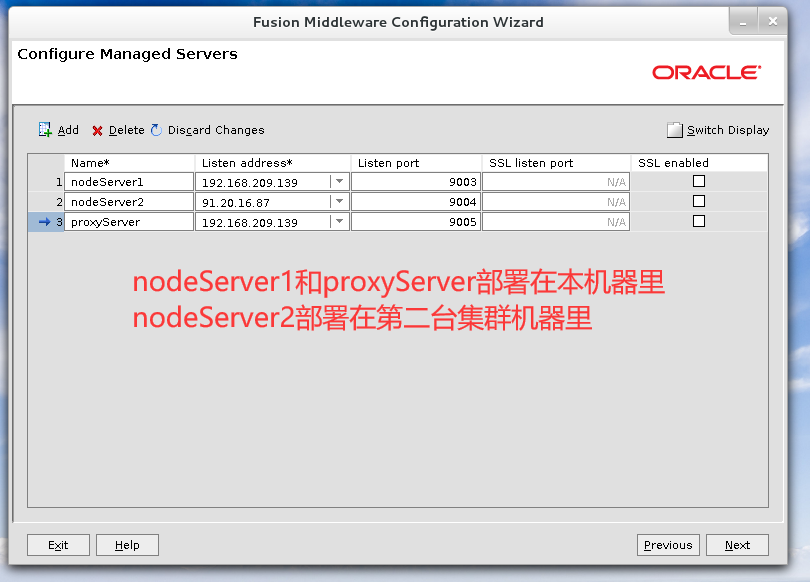
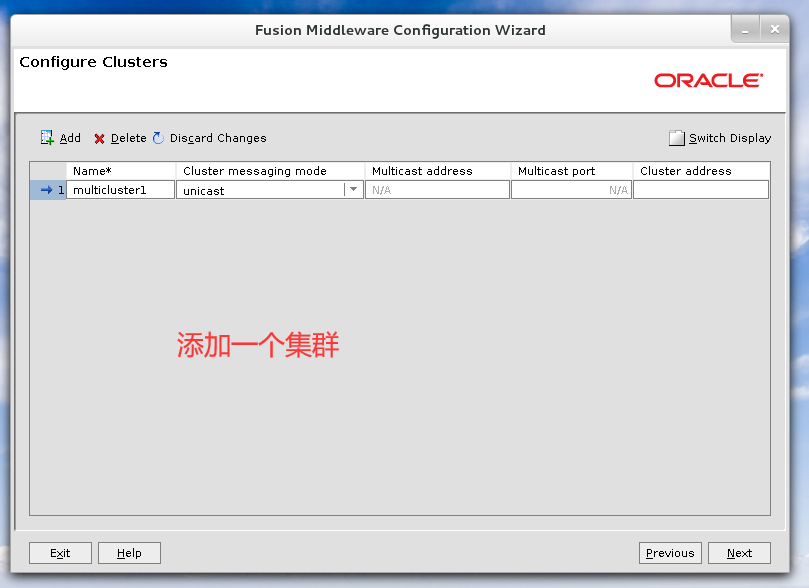
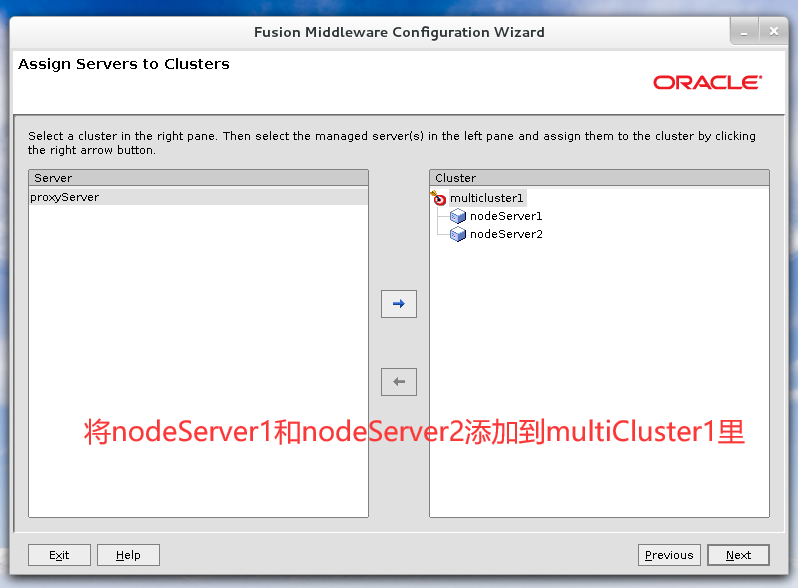
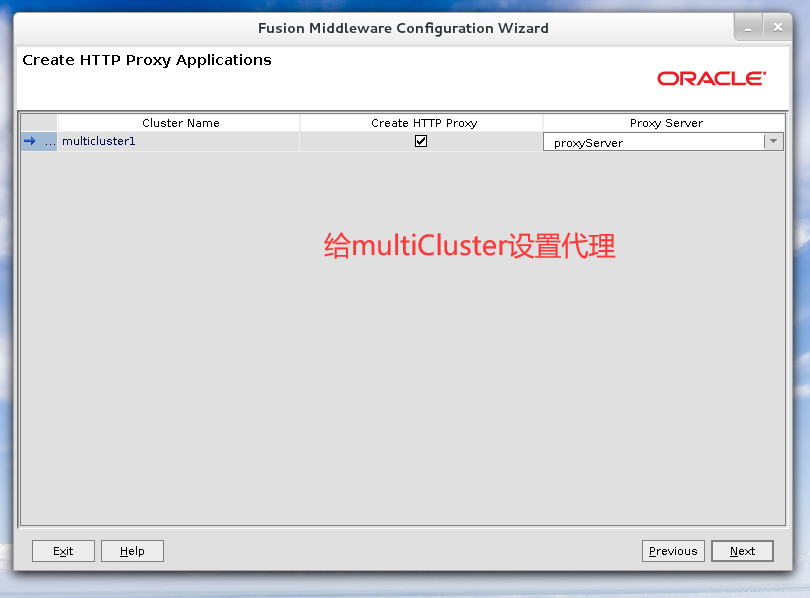
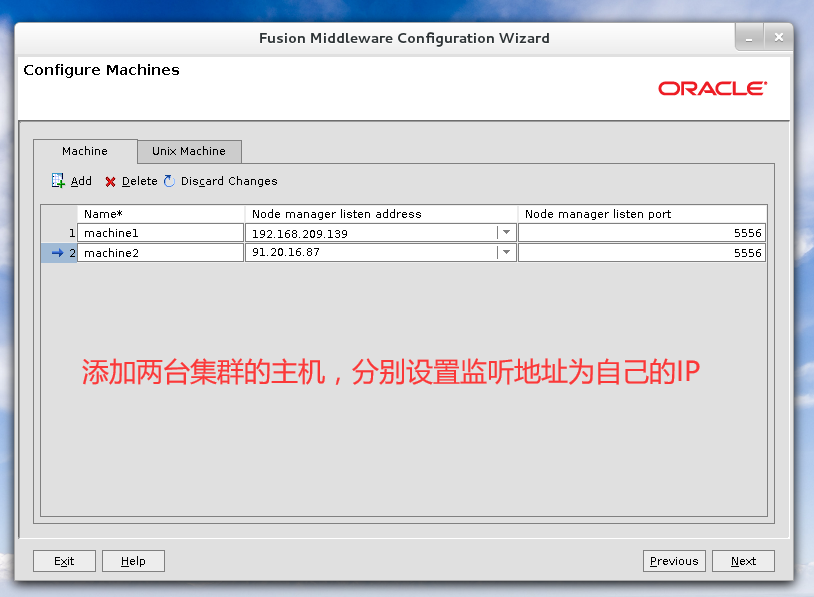
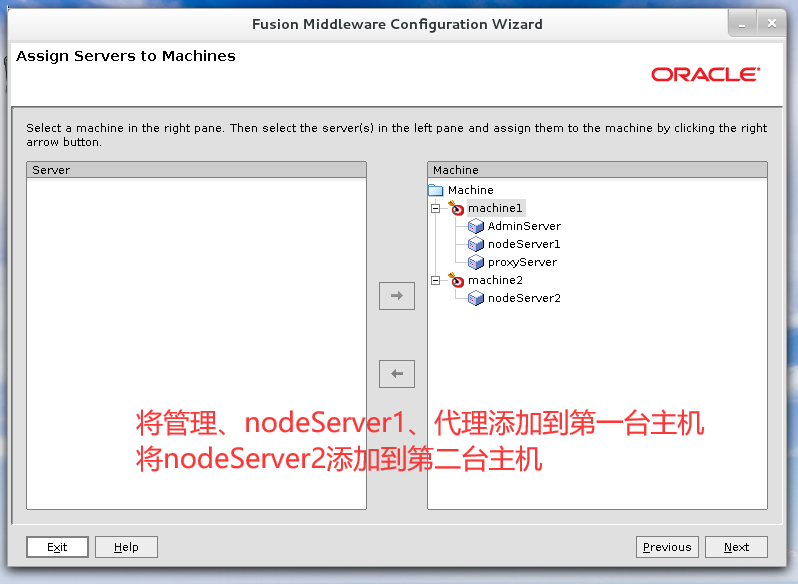
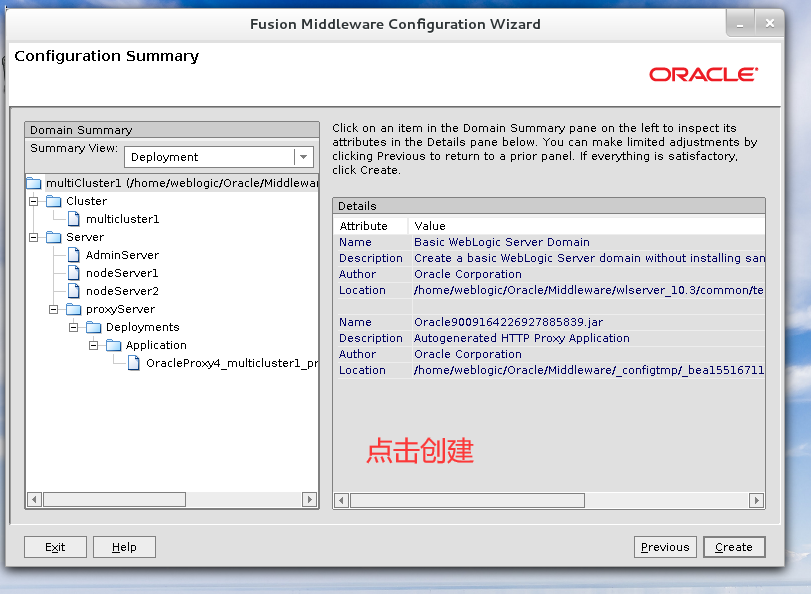
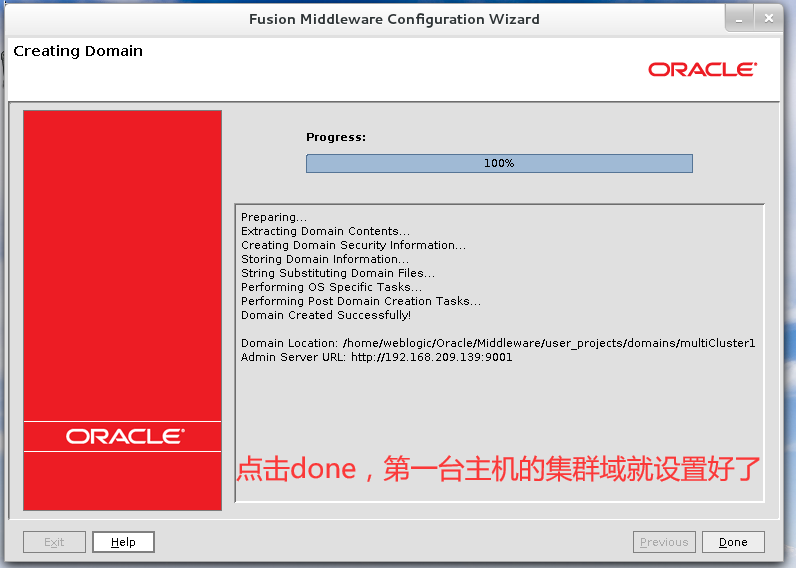
现在把第一台主机的weblogic安装目录拷贝到要集群的第二台主机

在复制weblogic安装目录完成后,要注意复制后的文件的属主和属组:
如果复制后属主和属组都是root需要将属主和属组都改为weblogic:

我这里是用的winscp传送的文件,我可以用winscp改属主和属组:
(选中文件目录右击属性)
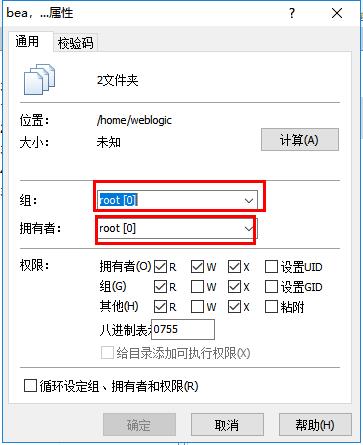
将组和拥有者都改为weblogic,勾选循环设定组、拥有者和权限以此让这两个目录下的所有文件目录都修改:
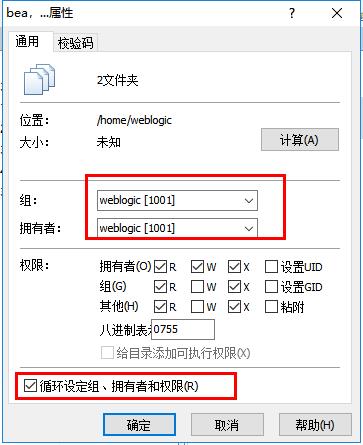

然后再在第二台主机上配置一个域
如果复制主机1安装的weblogic目录过来主机2执行config.sh脚本报java路径错

说明两个主机的java安装路径或者java版本不一致,就必须安装一致的jdk版本还有路径要分别指向对应的jdk路径

修改config.sh脚本同目录下的commEnv.sh脚本,找到JAVA_HOME(一般都在149行,确保JAVA_HOME路径对应得上这个系统的jdk路径)
之后执行config.sh脚本就不会报错了:
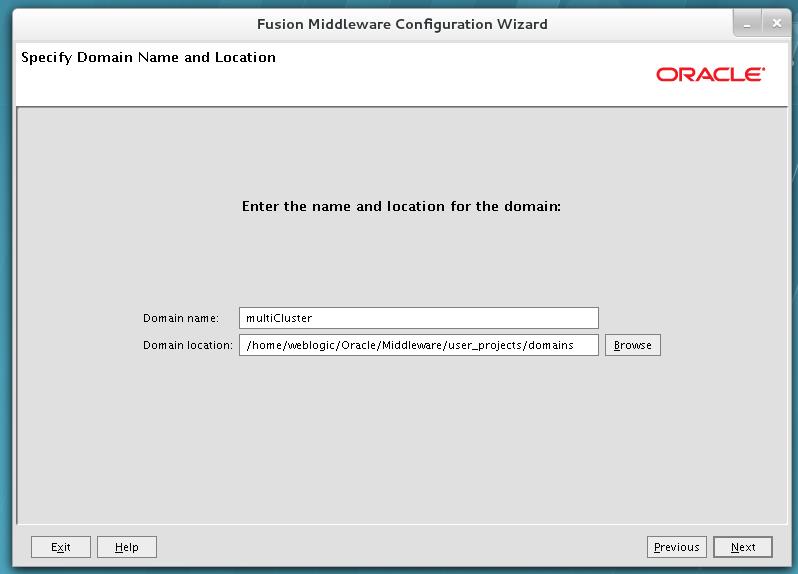
在这里配置第二个台主机的域时也要注意在选择jdk时不要选择默认的,因为第二台的weblogic安装目录是拷贝过来的,所以配置域时要选择自己第二台机器jdk默认安装的目录。要不然在启动weblogic时会报错jdk不存在。
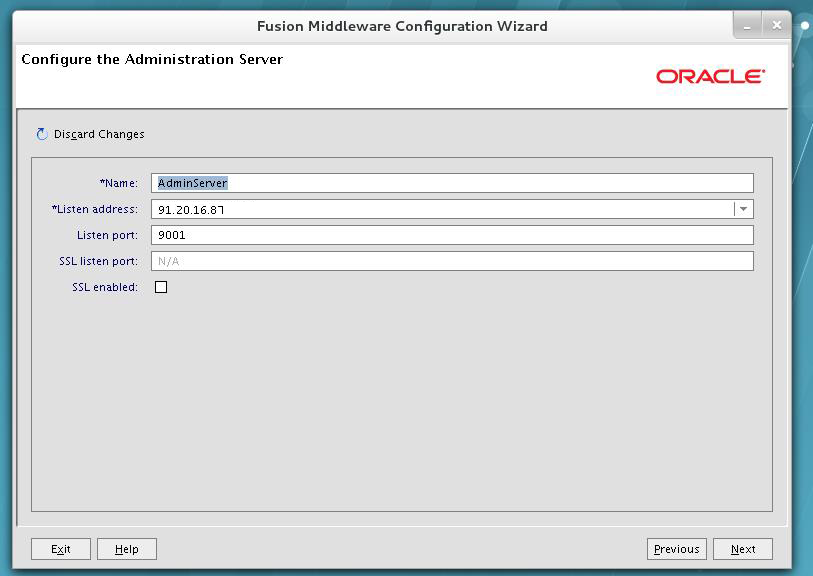
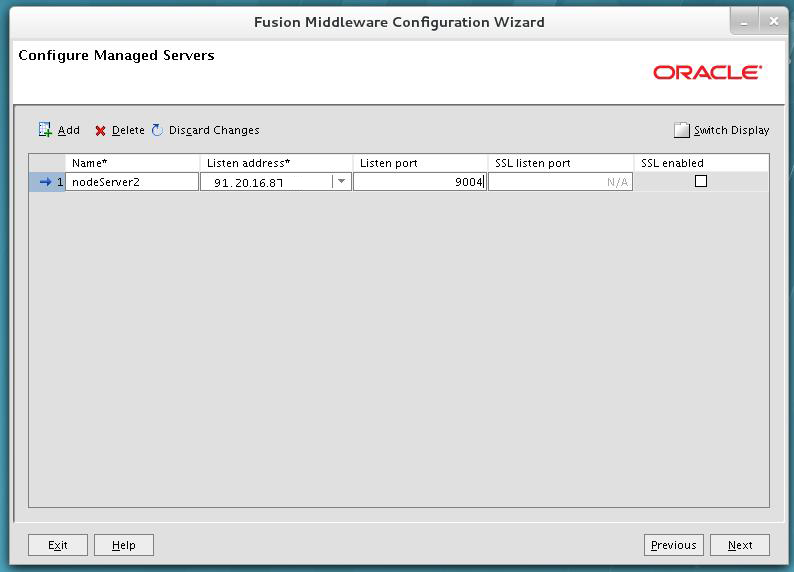
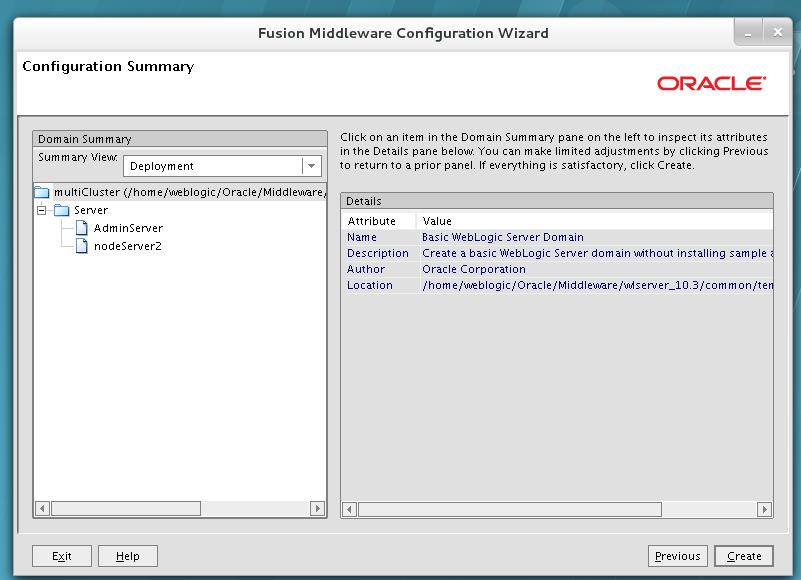
点击done
然后依次启动主机1的管理和nodeServer1,再启动主机2的nodeServer2





 本文详细介绍如何在多台机器上部署WebLogic集群,包括复制WebLogic安装目录、配置域、调整文件权限、统一Java环境等关键步骤,确保集群稳定运行。
本文详细介绍如何在多台机器上部署WebLogic集群,包括复制WebLogic安装目录、配置域、调整文件权限、统一Java环境等关键步骤,确保集群稳定运行。

















 717
717

 被折叠的 条评论
为什么被折叠?
被折叠的 条评论
为什么被折叠?










